Como remover um sensor ou dispositivo do SmartThings

Se você tem um sensor ou dispositivo conectado à sua configuração do SmartThings, mas não quer mais, é muito fácil desconectar do seu sistema
RELATED: Como configurar o SmartThings Home Monitoring Kit
O SmartThings vem com sua própria linha de sensores e dispositivos que você pode adicionar. Não é uma linha de produtos enorme, mas a boa notícia é que você também pode conectar dispositivos de terceiros à sua configuração SmartThings, como lâmpadas Philips Hue, chaves de tomada Belkin WeMo e até mesmo termostatos inteligentes.
você não quer mais um dispositivo específico conectado à sua configuração SmartThings, eis como removê-lo de maneira rápida e fácil, sem qualquer problema.
Primeiramente, abra o aplicativo SmartThings no seu telefone e selecione a guia “My Home” no bottom.
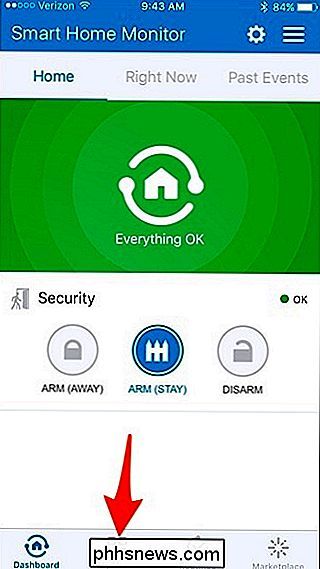
Em seguida, toque na guia “Things” em direção ao topo da tela.
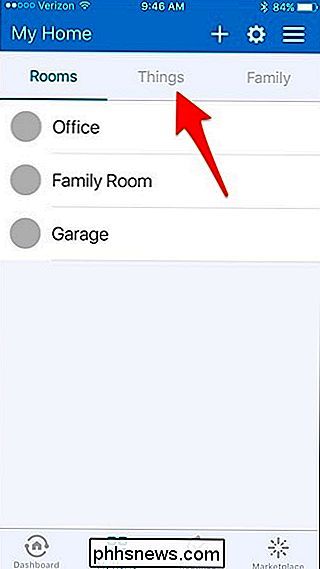
Aqui, você verá uma lista de todos os sensores e dispositivos que você conectou ao SmartThings. Ambos os dispositivos da marca SmartThings e dispositivos de terceiros aparecerão nesta lista.
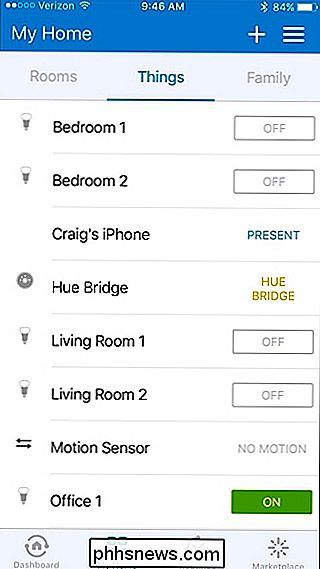
Em seguida, basta tocar no dispositivo que você deseja remover.
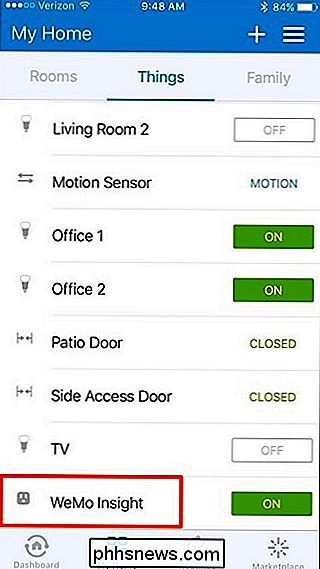
Toque no ícone de engrenagem no canto superior direito da tela.
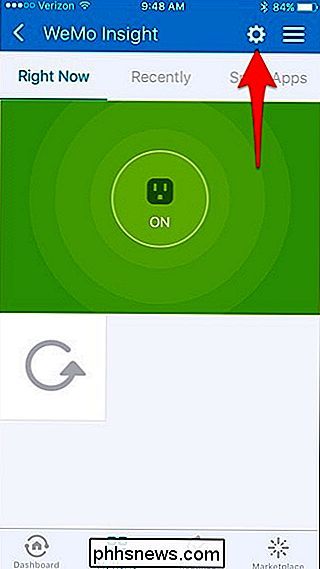
Selecione "Editar dispositivo" quando o pop-up aparecer na parte inferior.
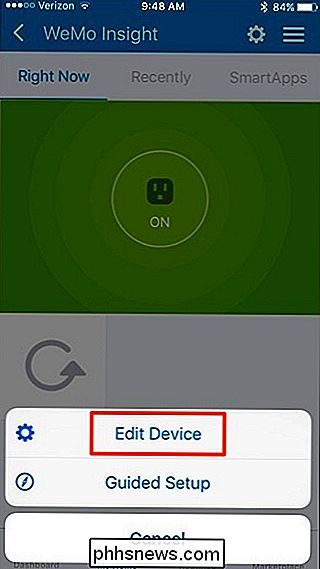
Toque em "Remover".
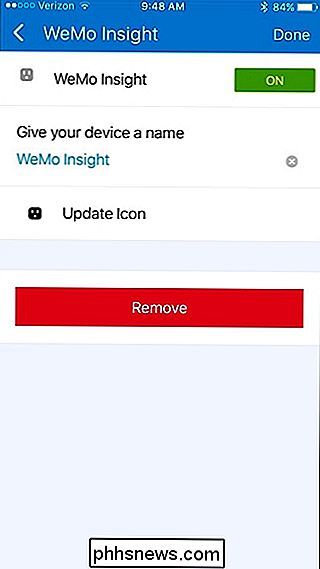
Toque em "Remover" novamente na próxima tela.
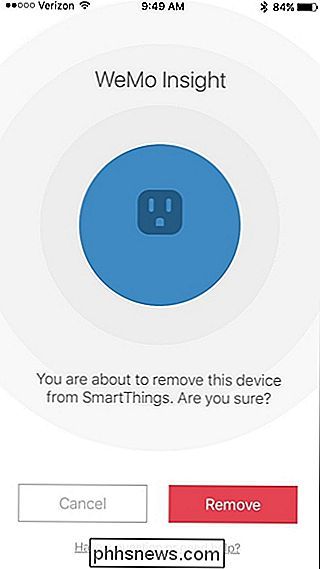
Toque em "OK" para volte para a lista de dispositivos.
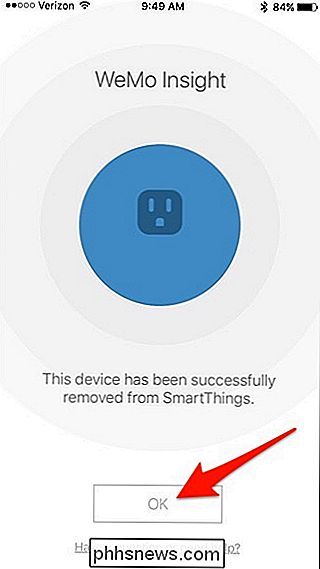
A qualquer momento no futuro, se você quiser adicionar novamente esse dispositivo à sua configuração do SmartThings, você pode fazê-lo simplesmente passando pelo processo de adicionar um novo dispositivo à sua configuração. . Caso contrário, se você planeja se livrar do dispositivo e vendê-lo, apenas certifique-se de tê-lo removido e redefinido de fábrica, se necessário.

Como usar a arte-final de mídia personalizada no Plex Media Center
O Plex Media Server faz um trabalho bem decente baixando automaticamente a capa, os planos de fundo e outras ilustrações em seu nome, mas isso não acontece significa que cada obra de arte escolhida é aquela que você quer. Felizmente, mudar o trabalho artístico é muito fácil. Por que mudar o trabalho artístico de mídia?

O que são as unidades Windows A: e B: Usadas para?
A unidade C: é o local de instalação padrão do Windows, se você tiver uma unidade de CD / DVD em sua máquina a unidade D: e quaisquer unidades adicionais ficam alinhadas depois disso. O que dizer das unidades A: e B: Imagem de Michael Holley . A sessão de perguntas e respostas de hoje nos é oferecida por cortesia do SuperUser - uma subdivisão do Stack Exchange, um agrupamento de unidades da comunidade de sites de perguntas e respostas.



